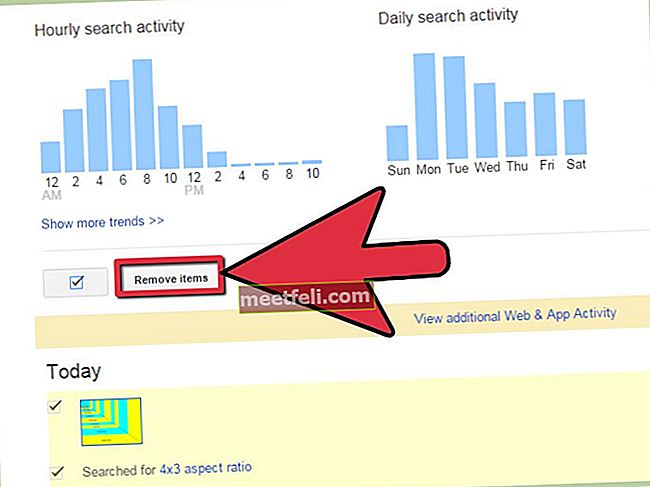FaceTime adalah salah satu aplikasi teratas yang direka untuk membuat panggilan video. Ia menyeronokkan dan mudah digunakan, tersedia untuk iPhone, iPad, dan Mac. Sekiranya anda menggunakan aplikasi di komputer anda tetapi menghadapi beberapa masalah, teruskan membaca. Apabila FacetTime tidak berfungsi pada Mac, ada beberapa perkara yang perlu dicuba untuk mengembalikan keadaan.
Lihat juga: MacBook Pro berjalan perlahan - Cara memperbaikinya
Kesalahan biasa
Salah satu kesalahan yang paling kerap berkaitan dengan FaceTime pada Mac ialah FaceTime mungkin tidak berfungsi dengan betul jika anda menghadapi masalah berkaitan Internet seperti penyambungan perlahan.
Beberapa sebab lain termasuk tetapan sistem & FaceTime yang tidak betul dan pepijat sistem. Beberapa kesalahan mungkin muncul kerana kemas kini Mac OS dan beberapa, kerana kesalahan tertentu di akaun anda juga.
Dalam artikel ini, kami akan membincangkan beberapa perbaikan biasa untuk FaceTime anda, dan kami mengesyorkan agar anda membuka aplikasi anda setelah menerapkan salah satu perbaikan yang disebutkan (sebelum beralih ke perbaikan seterusnya) sehingga anda dapat mengesahkan apakah cadangan tertentu pernah bekerja atau tidak.
Betulkan # 1
Pembaikan pertama adalah mengenai reboot aplikasi FaceTime anda. Ia sangat membantu ketika FaceTime anda berfungsi dengan baik hanya beberapa saat sebelum ralat. Ada kemungkinan bahawa bug sistem telah berlaku dan anda boleh menghindarinya dengan menghidupkan semula FaceTime anda. Untuk menutup aplikasi, anda boleh mengikuti langkah-langkah yang disebutkan di bawah:
- Tekan tiga butang (Perintah, pilihan, dan Escape) pada papan kekunci anda pada masa yang sama.
- Setelah menekan butang ini, anda akan melihat layar dengan butang "Force Quit".
- Pilih aplikasi FaceTime.
- Akhirnya, klik pada "Force Quit".

Anda juga harus menutup semua aplikasi lain, yang berjalan di latar belakang dan tidak diperlukan, sehingga kemungkinan bug dihapuskan.
Betulkan # 2
Langkah penting lain adalah mengesahkan tarikh dan waktu MAC anda kerana kerana tarikh dan waktu yang salah, FaceTime tidak akan membenarkan anda membuat panggilan dan menghantar mesej. Untuk membetulkan tarikh dan masa anda, ikuti langkah berikut:
- Tekan ikon Apple dan pilih pilihan sistem dari menu lungsur
- Pilih Tarikh dan Masa dari Keutamaan Sistem
- Cukup klik pada tarikh & masa yang ditetapkan secara automatik
- Akhirnya, pastikan tarikh dan waktu automatik betul dan sesuai dengan waktu di negara anda
Betulkan # 3
Sekiranya kesalahan yang anda terima berkaitan dengan pengesahan anda atau berkaitan dengan maklumat e-mel dan telefon anda dan anda tidak dapat membuat panggilan atau mengirim mesej, maka disarankan untuk memasukkan semula dan memeriksa maklumat dengan betul pada akun FaceTime anda. Ada kemungkinan ralat itu muncul kerana kelayakan log masuk yang salah. Untuk mengesahkan maklumat anda, ikuti langkah di bawah:
- Lancarkan aplikasi FaceTime pada MAC anda.
- Kemudian klik FaceTime.
- Pilih Keutamaan dari FaceTime.
- Tekan butang drop-down pada menu dan sahkan alamat e-mel dan nombor telefon anda dalam tetapan.
Betulkan # 4
Seperti yang telah dibincangkan sebelumnya dalam artikel ini, penyambungan internet adalah salah satu sebab penting mengapa masalah tersebut muncul. Anda boleh mencuba menyambungkan dan memutuskan sambungan Mac anda dari Internet untuk memeriksa sama ada FaceTime berfungsi atau tidak. Untuk memutuskan sambungan dari rangkaian, anda boleh mengikuti langkah-langkah berikut:
- Pertama sekali, buka menu Apple
- Kemudian pilih pilihan "Keutamaan Sistem" dari menu
- Pilih panel kawalan Rangkaian dari pilihan

- Kemudian klik pada bahagian Wi-Fi dan pilih sambungan Wi-Fi anda
- Dan akhirnya, cabut mesin Mac anda dari rangkaian anda
Setelah memutuskan sambungan anda harus menghidupkan semula MAC anda sehingga semua pepijat kecil dibersihkan dari sistem. Setelah mesin dimulakan semula, sambungkan ke rangkaian internet anda sekali lagi dan periksa sama ada aplikasinya berfungsi sekarang atau tidak. Sekiranya tidak, teruskan ke pilihan seterusnya.